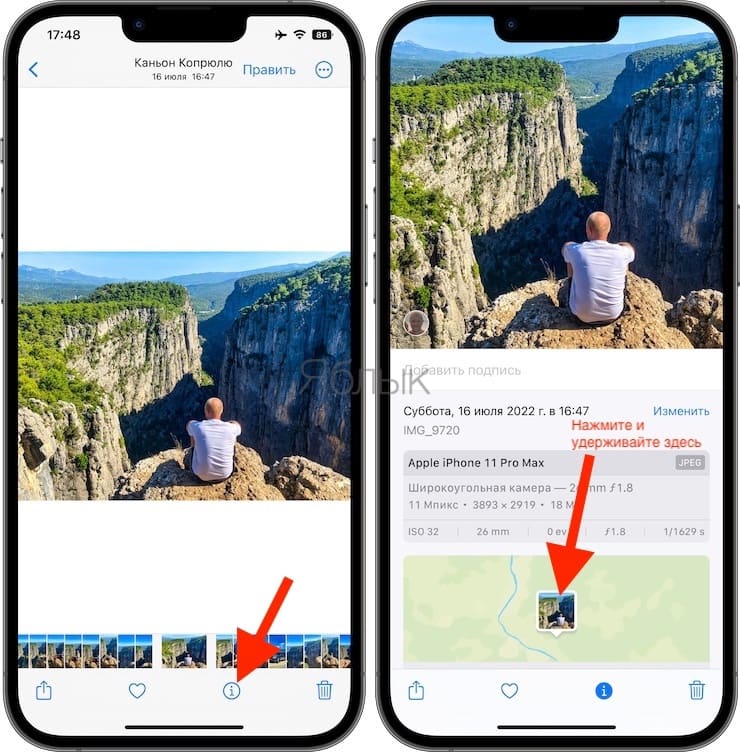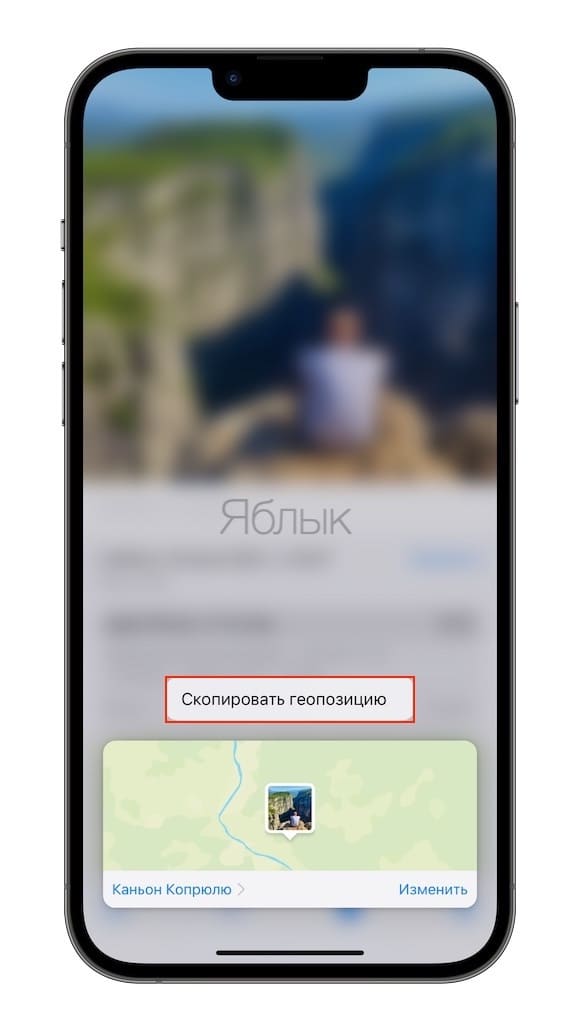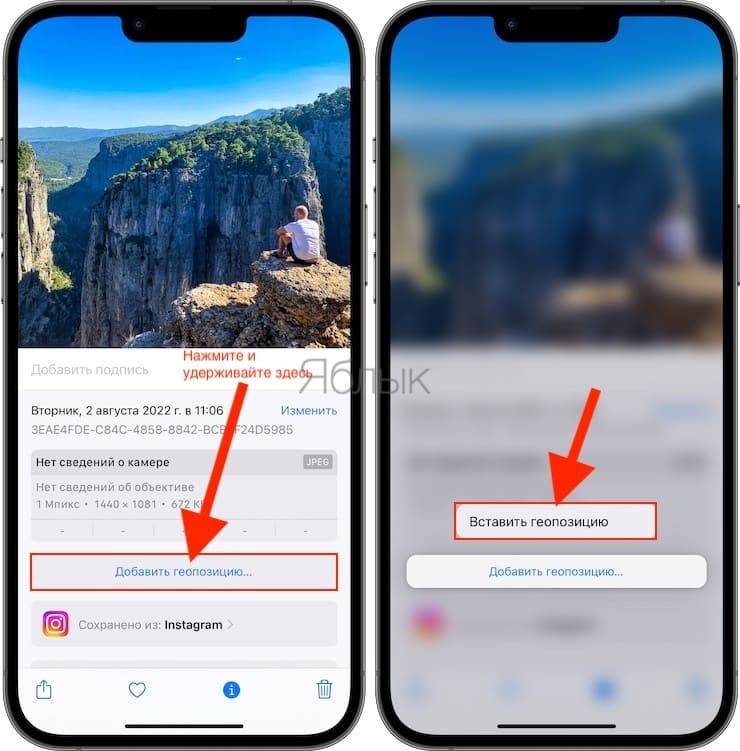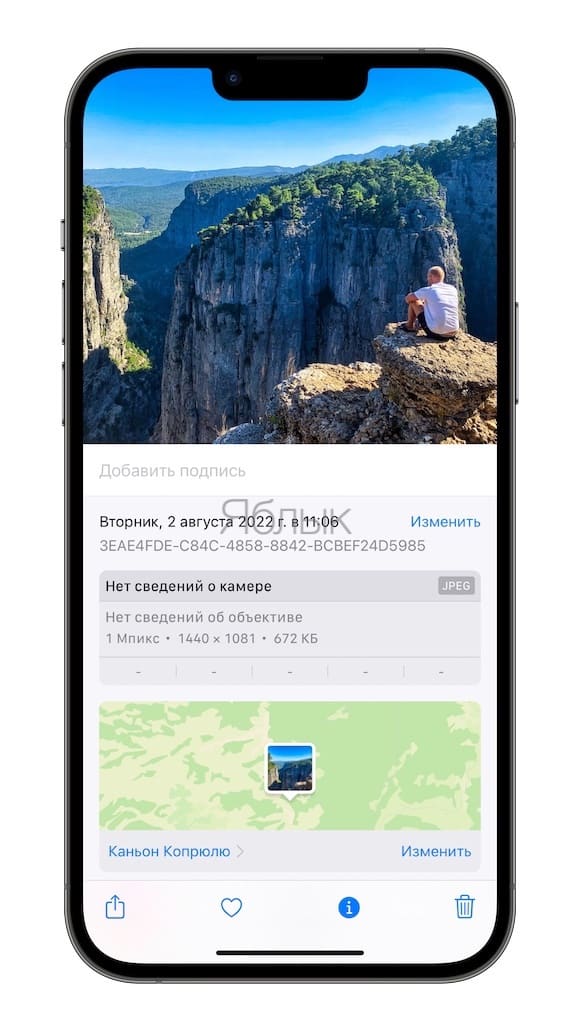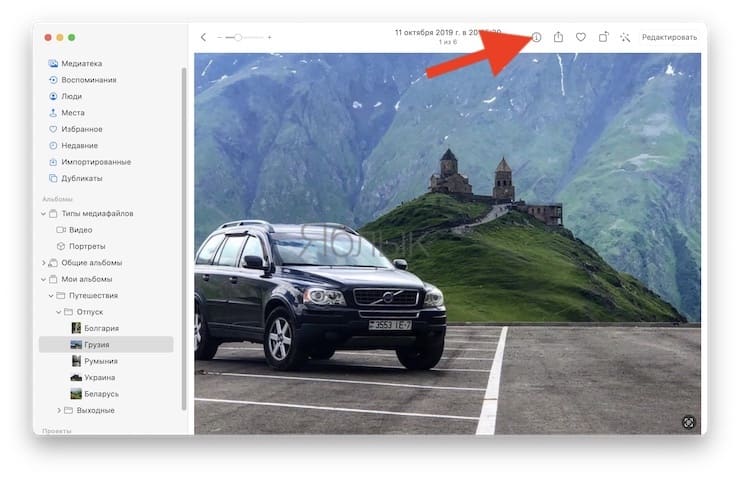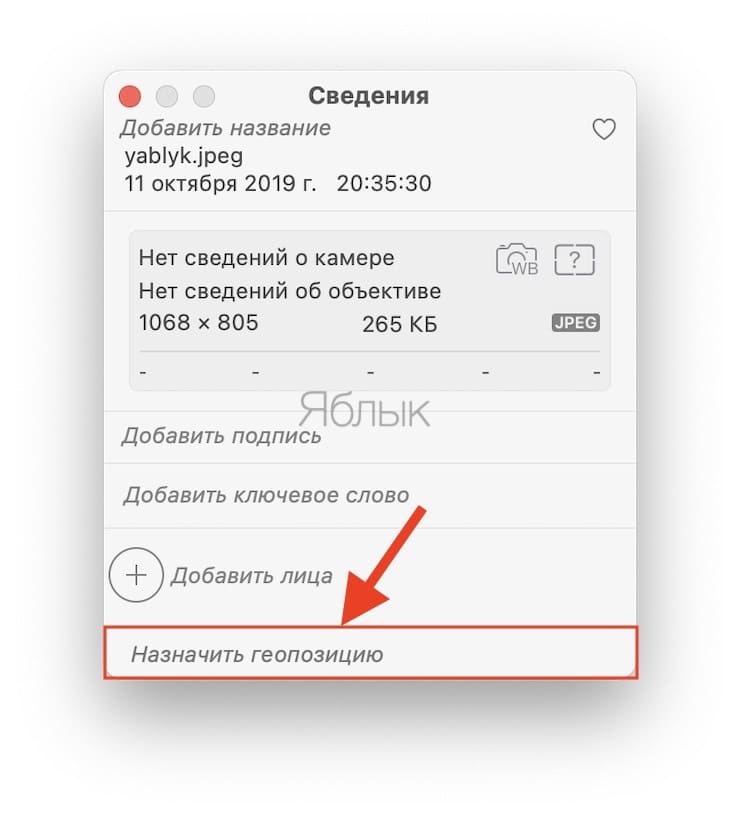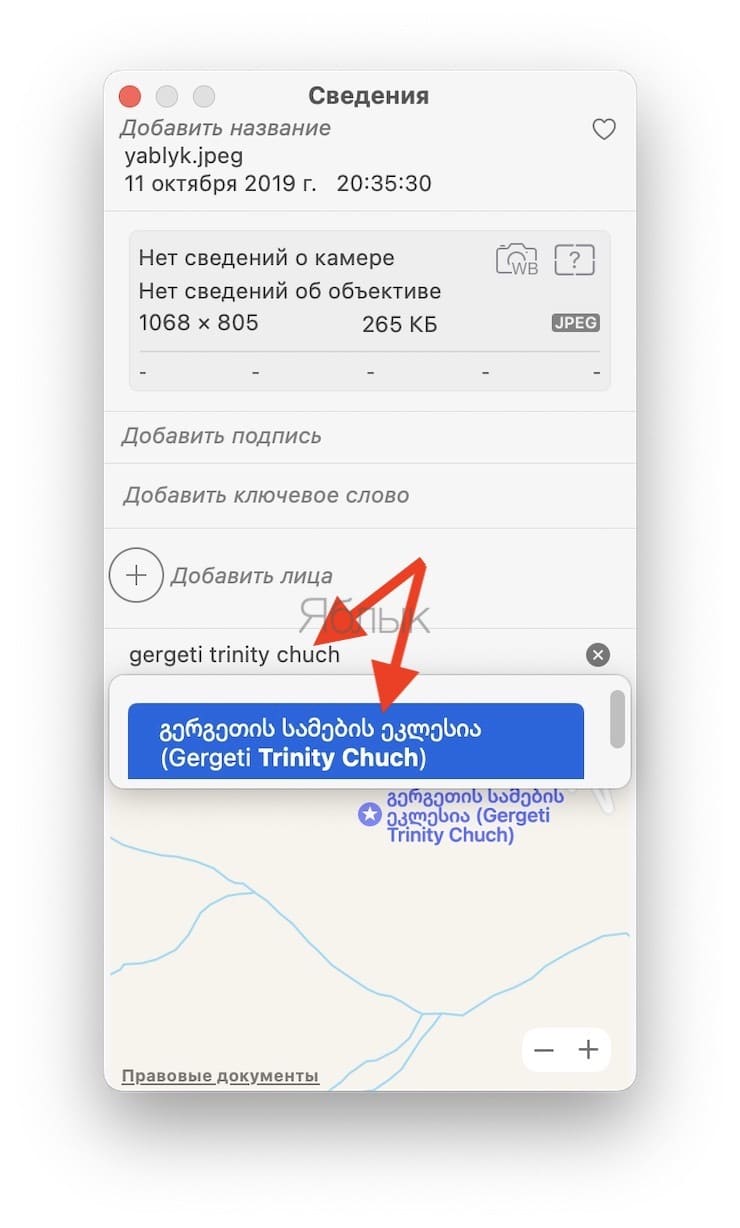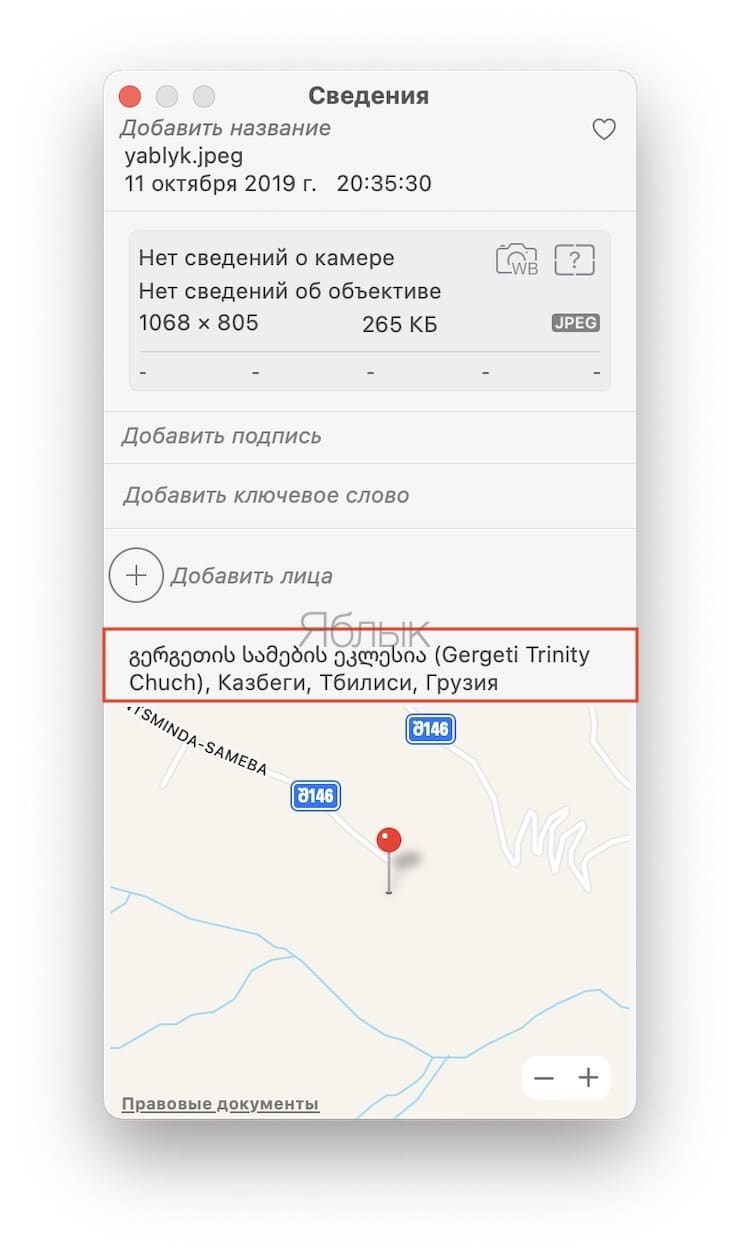Когда вы на своем iPhone или iPad делаете снимок, то автоматически с фотографией связывается ваше местоположение. Это позволяет точно потом узнать, где было сделано то или иное фото или видео. Но местоположение может и не быть привязано к фотографии, так может случиться при обмене фотографиями.
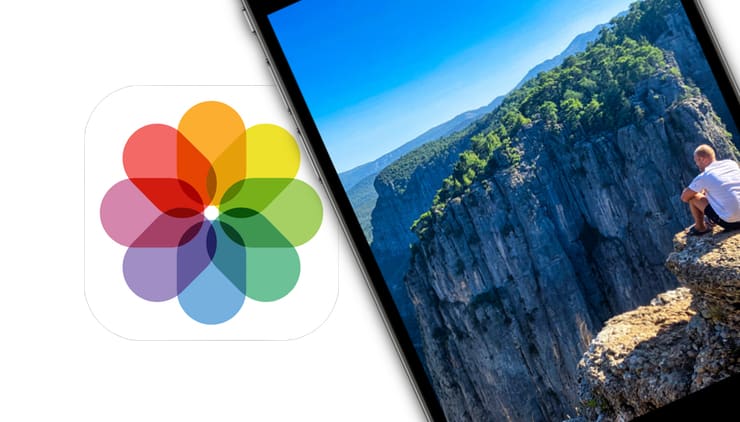
Подписаться на Яблык в Telegram — только полезные инструкции для пользователей iPhone, iPad и Mac t.me/yablykworld.
💚 ПО ТЕМЕ: Как в «Фото» на iPhone копировать эффекты с одного фото на другое.
К счастью, впоследствии вы можете скопировать и вставить в ваше фото или видео нужное для них местоположение. Так вы сможете заменить или добавить существующее место, если его нет в метаданных вашего медиа-файла. А осуществить такую операцию можно как на iPhone или iPad, так и на Mac.
💚 ПО ТЕМЕ: Как удалять дубликаты фото из iPhone и iPad не устанавливая никаких программ.
Как скопировать и вставить в фото или видео информацию о местоположении?
1. Откройте на своем iPhone или iPad приложение «Фото».
2. Перейдите к медиафайлу, местоположение которого вы хотите использовать.
3. Проведите вверх по фото или видео или нажмите на кнопку «i».
4. Нажмите и удерживайте палец на карте до появления всплывающего окна.
5. Во всплывающем меню выберите параметр «Скопировать геопозицию».
Теперь необходимо перейти к фото или видео, к которым вы хотите добавить скопированные данные GPS. Повторите шаги 1-3, указанные выше, а затем нажмите и удерживайте палец на кнопке ссылке «Добавить геопозицию». Затем выберите «Вставить геопозицию», что позволит привязать скопированные данные к новому изображению.
В случае, если вы хотите изменить уже имеющиеся в файле данные о геолокации, вам надо нажать на них, а потом просто вставить новую информацию. Есть возможность и ручной корректировки имеющихся данных. В этом поможет кнопка «Изменить».
💚 ПО ТЕМЕ: Как переводить текст прямо с камеры на iPhone.
Как на Mac добавить в фотографию информацию о местоположении (геолокации)?
К сожалению, не получится так же быстро переносить эту информацию на Mac, проще будет добавить местоположение вручную. Откройте фото или видео в приложении «Фотографии» и нажмите в строке меню кнопку «i».
Затем в поле «Назначить геопозицию» введите нужные координаты. Конечно, вы также можете вручную копировать и вставлять существующие GPS-координаты по этому алгоритму.
🔥 Смотрите также: